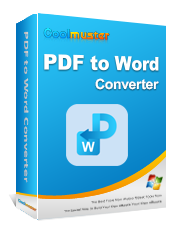[Облегчите свой офис] 6 лучших бесплатных конвертеров PDF в Word

Формат PDF-файла не требует редактирования. Единственный способ манипулировать содержимым таких документов — преобразовать формат в Word. При использовании любого бесплатного конвертера PDF в Word вам гарантировано быстрое преобразование ваших документов. Однако не все инструменты могут гарантировать наилучшие результаты.
Чтобы помочь вам улучшить процесс преобразования файлов PDF, мы поделились надежными конвертерами PDF в слова, которые вы можете опробовать сегодня. Они содержат офлайн- и онлайн-инструменты, поэтому вы можете выбирать в соответствии со своими потребностями и предпочтениями.

Автономное преобразование PDF в Word — это простой способ обеспечить быстрое преобразование PDF-документов. Большинство инструментов поддерживают пакетную обработку PDF-файлов и сохраняют форматирование документа после преобразования. Они также защитят вашу конфиденциальную информацию.
Вот несколько основных рекомендаций, о которых вам следует знать.
Использование Coolmuster PDF to Word Converter для преобразования PDF-файлов в Word не вызывает затруднений, поскольку он имеет простой в использовании интерфейс, позволяющий быстро конвертировать файлы за несколько простых шагов. Этот инструмент стоит рассмотреть по сравнению с его конкурентами, поскольку пользователи могут конвертировать до 200 документов одновременно. У вас также есть возможность конвертировать определенные страницы или диапазоны страниц без каких-либо ограничений.
Встроенный просмотрщик файлов позволяет предварительно просмотреть загруженные файлы, прежде чем выбирать те, которые вы хотите конвертировать. В процессе преобразования все элементы PDF-документа копируются в новый документ, включая форматирование, макет, изображения и таблицы.
Вот краткое описание этого инструмента Coolmuster .
Этот инструмент можно использовать бесплатно. С бесплатной опцией вы можете конвертировать только 3 документа в день. Итак, чтобы насладиться неограниченным преобразованием PDF в Word, рассмотрите возможность приобретения премиум-версии по цене 9,95 долларов США.
Если вы считаете, что этот инструмент соответствует вашим потребностям, ознакомьтесь с действиями, которые необходимо выполнить во время установки.
01 Загрузите, установите и запустите приложение Coolmuster на своем компьютере. Выберите «Добавить файл» или «Добавить папку» в левом верхнем углу интерфейса, чтобы загрузить документы, которые вы хотите конвертировать. У вас также есть возможность перетаскивать документы для конвертации в интерфейс.
02 После загрузки всех файлов вы увидите подробную информацию о документе, включая имя файла, размер и общее количество страниц. В окне предварительного просмотра вы можете просматривать файлы и даже иметь возможность «Очистить все» или «Удалить» .

03 Установите диапазон страниц из трех доступных режимов.

04 Выберите выходную папку, в которой будут сохранены преобразованные файлы, нажав кнопку «Обзор» .
05 Нажмите «Пуск» , чтобы начать процесс преобразования. Появится всплывающий индикатор выполнения, показывающий процесс преобразования. Когда он достигнет 100%, процесс будет завершен, и вы сможете открыть выходную папку и просмотреть/изменить свои файлы.

UniPDF — это бесплатный конвертер PDF в Word, позволяющий быстро конвертировать файлы. Этот инструмент позволяет загружать один или несколько файлов с вашего компьютера. Однако вам необходимо подписаться на профессиональную версию, чтобы наслаждаться пакетной обработкой файлов. Вам также понравится быстрое преобразование файлов с сохранением структуры документа.
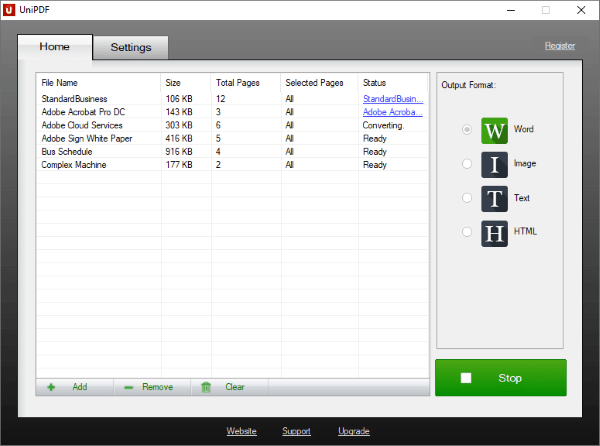
Этот инструмент можно использовать бесплатно, но его функциональность ограничена.
Чтобы воспользоваться премиум-функциями, вам нужно будет выбрать между следующими:
Если вы ищете простой способ бесплатно конвертировать PDF в документы Word , рассмотрите онлайн-конвертеры PDF. В отличие от онлайн-инструментов, которые могут быть ограничены конкретными операционными системами, онлайн-конвертеры работают в нескольких операционных системах. Кроме того, большинство инструментов не требуют от пользователей регистрации перед их использованием.
Вот список различных инструментов, которые стоит попробовать сегодня.
PDF Converter — это онлайн-конвертер PDF в Doc, обеспечивающий плавное преобразование PDF в Word бесплатно. Пользователи имеют разные способы загрузки файлов для конвертации, в том числе со своего компьютера, Google Диска и Dropbox. Они также могут выбрать файлы, которые хотят преобразовать, и переместить их в интерфейс для немедленной загрузки.
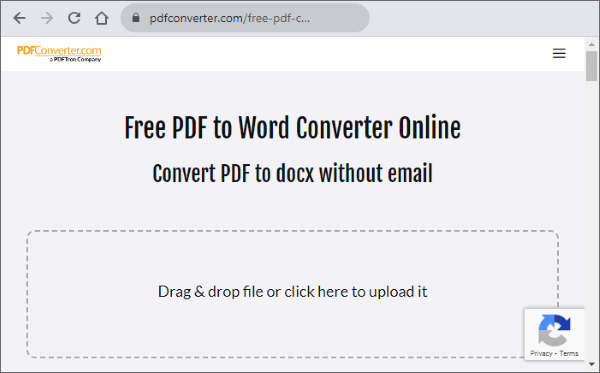
PDF2DOC — это бесплатный конвертер PDF в Word, который позволяет пользователям загружать до 20 PDF-документов одновременно. Этот инструмент исправляет несоответствия макета во время преобразования, сохраняя единообразие форматирования, шрифтов и изображений вашего документа. Если вы конвертируете несколько файлов, вы можете загрузить их по отдельности или в виде ZIP-файла.

ЗАМЗАР обеспечивает эффективное преобразование файлов из PDF в редактируемые документы Word, поскольку на его сайте нет рекламы. Компания также инвестировала в специальную поддержку. Если у вас возникнут какие-либо проблемы, напишите им по электронной почте, и они свяжутся с вами как можно быстрее.

Инструмент бесплатен, но только для файлов размером не более 5 МБ. Попробуйте любой из трех планов массового преобразования PDF.
Веб-инструмент «Конвертировать PDF в Word» Adobe Acrobat бесплатно конвертирует PDF в Doc за считанные секунды. Использовать этот конвертер легко; все, что вам нужно сделать, это загрузить файлы, нажать кнопку конвертировать, и все готово. Вам понравится интуитивно понятный и простой в использовании интерфейс, который делает процесс конвертации быстрым и легким.

Если вы не знаете, как бесплатно конвертировать PDF в Word , но все еще не знаете, какие варианты являются правильными, это руководство поможет вам принять обоснованное решение. Если вы часто работаете с PDF-файлами, рассмотрите возможность использования автономных приложений. В зависимости от используемого вами инструмента вы можете конвертировать до 200 файлов. Онлайн-конвертеры стоит учитывать при работе с несколькими документами.
В целом, вы получите непревзойденную функциональность, используя Coolmuster PDF to Word Converter . Попробуйте сегодня и наслаждайтесь быстрой, простой и безопасной обработкой файлов.
Похожие статьи:
Как открыть PDF-файл в Word и с помощью оффлайн/онлайн-инструментов
Упрощение ввода данных: конвертируйте PDF-файлы в таблицы Microsoft Excel
Разблокировка PDF-текста: как конвертировать PDF-файлы в редактируемый текст за считанные секунды
Из PDF в изображение: как конвертировать документы в изображения